Klavye kısayolları ve ekran alıntısı aracıyla Windows 11 ekran görüntülerini alın
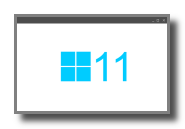
Kim bilmez, ekranın hızlı bir resmini çeker ve görüntülenenleri ekran görüntüsü olarak yakalar.
Ama bu nasıl çalıştı, yine tuş kombinasyonu neydi ve başka hangi seçeneklerim var?
Ekran fotoğrafları, üç tuş kombinasyonuyla hızla oluşturulur.
Ancak bazen basit bir tuş kombinasyonu bile çalışmaz. Sorunlar çok yönlüdür. Tuş kombinasyonları da sağlayan daha sonra yüklenen programlar can sıkıcıdır veya yalnızca küçük klavyede çok sayıda tuş atanmıştır.
Örneğin üstü açılır arabamda, yazdırma tuşu, sağ kaydırma tuşundaki ek bir işlevdir ve yazdırma tuşu da dahil olmak üzere bir tuş kombinasyonunu engeller.
Ama yine de yerleşik ekipman var ekran alıntısı aracı Windows 11/10'da önceden yüklenmiş olarak gelir. Bununla, ekran görüntüleri çok rahat bir şekilde oluşturulabilir.
kısayollar
Windows tuşu + Shift + S
Bu tuş kombinasyonunu belirlediğinizde ekran kararır ve İmleç* bir işaretçi haline gelir. İmleç artık ekranın fotoğrafının çekilmesi gereken kısmını seçmek için kullanılabilir.
Ekran görüntüsü otomatik olarak panoya kopyalanır ve ardından yapıştırılabilir ve bir grafik programında düzenlenebilir. Programı başlatın ve tuş kombinasyonunu kullanın CTRL + V sokmak. Ekstra bir grafik programınız yoksa Windows'un kendi programını kullanabilirsiniz. Boya.
Alt + Yazdır
Düğmelere aynı anda basmak yalnızca bunu yapar aktif pencere panoya kopyalanır ve artık bir grafik programında açılabilir.
Windows tuşu + Yazdır
Bu tuş kombinasyonuna aynı anda basarsanız, tüm ekran bir dosya olarak dizine kaydedilir. Resimler/Ekran Görüntüleri kaydedilir.
Snippingtool ile ekran görüntüleri oluşturun
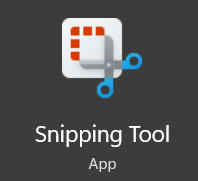
Başlat menüsünde "Snipping" yazın ve Snipping Tool'u açın veya Windows tuşu + Shift + S ve üstte kayan bir pencere açılacaktır. Bu 4 seçenek sunar:
1. Dikdörtgeni kesin
2. Serbestçe kesin
3. Pencereyi kesin
4. Tam ekranı kırpın
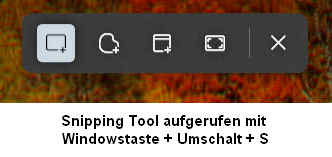

Seçenek hakkında ilginç Tam ekranı kırp birkaç masaüstü kullanıldığında, bunların tamamen yan yana fotoğraflanması gerçeğidir.
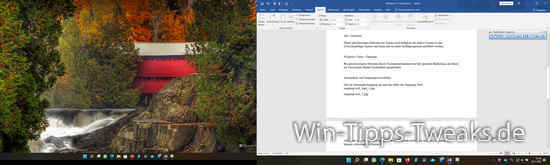
Hangi seçeneği seçerseniz seçin, ekran görüntüsü Ekran Alıntısı Aracında açılacaktır.
Araç, gerçek görüntü düzenleme işlevlerine ayak uyduramaz, ancak hızlı, rahat ekran görüntüleri için yeterlidir.
Diğer işlevler, örneğin, ekran görüntülerinin zaman kontrollü kaydıdır.
Yalnızca depolama biçimleri *.png ve *.jpeg'dir. *.gif.
Sonuç
Bir şans ver.
Arada sırada yalnızca ekran görüntüsü alıyorsanız, özel bir araca ihtiyacınız yoktur. Araç içi kaynaklar bunun için her zaman yeterlidir.
Ancak, sık sık ekran görüntüleriyle çalışıyorsanız, özel araçlardan kaçınamazsınız. Bunlar genellikle ekran görüntülerini almak için inanılmaz sayıda seçenek sunar, aynı zamanda işlem sonrası için de.
Ayrıca bakınız:
Ekran Alıntısı Aracı ile bir Windows 10 ekran görüntüsü alın
2021-11-06 (h)
Yorumları oku / yaz
| şeffaflık: | Bu makale bağlı kuruluş bağlantıları içerebilir. Bunlar doğrudan sağlayıcıya yönlendirir. Eğer bu şekilde bir satın alma yapılırsa komisyon alıyoruz. Sizin için hiçbir ek maliyet yok! Bu bağlantılar win-tipps-tweaks.de'nin işleyişini yeniden finanse etmemize yardımcı olur. |
Bu ipucu www.win-tipps-tweaks.de'den gelmektedir.
© Telif Hakkı Michael Hille
uyarı:
Kayıt Defteri Düzenleyicisi veya İpuçlarını yanlış kullanmak, tüm sistemi etkileyen ve işletim sisteminin yeniden yüklenmesini gerektiren ciddi sorunlara neden olabilir. Kayıt dosyalarındaki değişiklikler ve ipuçlarının kullanımı kendi sorumluluğunuzdadır.


